
Прослушивание музыки, когда вы в пути или даже дома, всегда будет прекрасным времяпрепровождением. Во время путешествия вы можете носить с собой наушники, чтобы слушать любые песни, которые захотите, в одиночестве. Дома, в офисе или в любом другом месте вы можете сделать то же самое.
Но что, если вы хотите поделиться своими любимыми песнями с группой людей? Что ж, использование умной колонки, такой как Sony LF-S50G, будет хорошим вариантом, не так ли? Вот почему в этом посте мы обсудим, как вы можете сделать, чтобы иметь возможность играть в Apple Music на Sony LF-S50G. Если он у вас есть, этот пост наверняка поможет вам использовать устройство больше.
Но прежде чем углубляться в это, давайте сначала ознакомимся с некоторой базовой информацией и идеями об этом умном динамике, которому будет посвящена эта статья — Sony LF-S50G.
Содержание Руководство Часть 1. Что нужно знать о Sony LF-S50GЧасть 2: Как использовать Google Assistant на вашем Sony LF-S50G?Часть 3: Как играть в Apple Music на Sony LF-S50GЧасть 4: Резюме
Sony LF-S50G, как следует из названия, представляет собой интеллектуальную колонку, созданную, спроектированную и представленную публике компанией Sony. Известно, что это действует как отличный Google дома альтернатива или вариант, который, как было доказано, содержит несколько различных функций.

С точки зрения дизайна Sony LF-S50G также выделяется среди остальных. Вы можете приобрести это устройство как в черном, так и в белом цвете. Он слишком мал при измерении 6.4 x 4.3 дюймов. Он может поместиться в любом месте вашего дома, офиса или даже вашего рюкзака (если вы хотите принести устройство в определенное место, где вы будете его использовать).
В дополнение к этому, устройство также может показывать время, так как имеет Светодиодный дисплей текущего времени перед ним. Индикаторы будут отображаться на устройстве каждый раз, когда Google Assistant прослушивает его. Если вам нужно искать определенные кнопки, вы увидите только одну внизу, которая функционирует как навигатор на случай, если вы захотите отключить микрофон устройства. Он также имеет бесконтактное управление жестами. Что еще более интересно в этом, так это то, что он действительно водонепроницаем.
Как упоминалось ранее, он поддерживает Google Assistant. Поскольку на динамике есть два встроенных микрофона, Google Assistant очень быстро реагирует на команды. Что ж, один недостаток заключается в том, что Sony LF-S50G, как и другие, пока не умеет совершать звонки.
Что касается качества звука, упомянутый динамик имеет баланс высоких и массовых частот, что делает звук таким хорошим.
Наконец, этот динамик является беспроводным, и его можно легко настроить, просто используя приложение Google Home. Оратор использует Wi-Fi соединение. Его также можно легко подключить к вашему смартфону для других целей, таких как воспроизведение музыки и потоковая передача.
Теперь, когда мы получили представление о том, насколько удивительны возможности Sony LF-S50G, мы перейдем к шагам, которые необходимо выполнить для успешной настройки Sony LF-S50G.
Чтобы настроить Google Assistant на Sony LF-S50G, вам необходимо убедиться, что на вашем смартфоне установлено приложение Google Home и выполнены первоначальные настройки и шаги, которые будут обсуждаться ниже. Кроме того, для успешного продолжения также необходимо создать учетную запись в Google.
Теперь давайте подробно рассмотрим эти три шага, поскольку предстоит выполнить множество шагов.
Конечно, первое, что вам нужно сделать, это убедиться, что ваше устройство Sony LF-S50G включено. После этого вы также должны убедиться, что Bluetooth вашего смартфона также включен.
Поскольку вы уже установили приложение Google Home, обязательно коснитесь значка камеры в правом верхнем углу экрана. Вы попадете на новый экран, где вам нужно будет нажать «Создавать ” под именем вашего спикера. Когда динамик найден, следующее, что нужно сделать, это нажать на кнопку «ДА "Кнопку.
Когда вы уже услышали звук, просто нажмите кнопку «ДА», чтобы продолжить. Если вы согласны делиться информацией о состоянии вашего смартфона, вы можете нажать кнопку «ДА, Я В », которую вы увидите на следующем экране. Теперь вам нужно будет выбрать местоположение вашего Sony LF-S50G, прежде чем нажимать кнопку «ДАЛЕЕ "Кнопку.
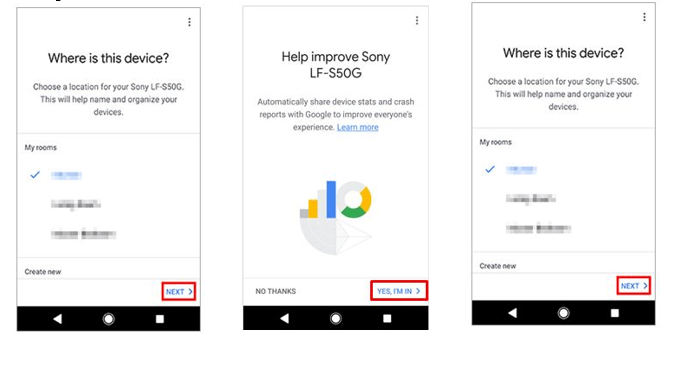
Следующим шагом будет выполнение соединения. Это можно сделать, выбрав используемую сеть. После выбора вы можете просто нажать кнопку «ДАЛЕЕ», чтобы продолжить. Конечно, вы должны ввести правильный пароль и нажать «ПОДКЛЮЧИТЬ "Кнопку.
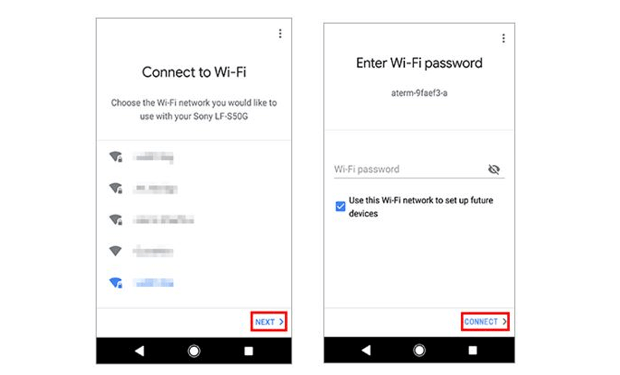
Третьим и последним шагом будет добавление музыкальных и киносервисов, которые вы хотели добавить на свое устройство. Выбрав элементы, просто нажмите кнопку «ДАЛЕЕ», чтобы продолжить. Следующим шагом будет выбор устройства для управления голосом. Выбрав один, просто нажмите «Продолжить ». После этого вы увидите третье изображение на экране.
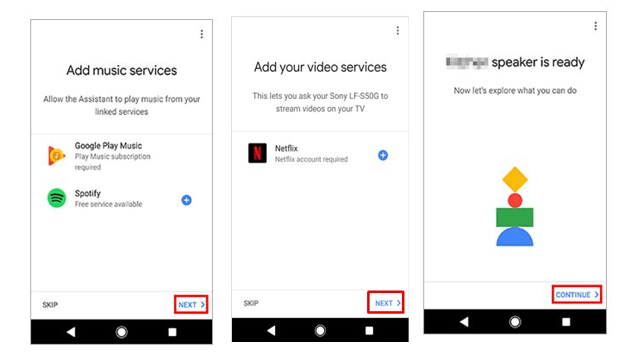
Зная шаги, необходимые для настройки Google Assistant, мы перейдем к способам воспроизведения Apple Music на Sony LF-S50G.
Мы должны представить два способа в этой части статьи. Обязательно продолжайте читать, чтобы узнать больше.
Чтобы использовать Bluetooth для воспроизведения песен Apple Music на Sony LF-S50G, вам необходимо выполнить следующие действия. Обратите внимание, что в данном случае вы используете Sony LF-S50G в качестве внешнего динамика. Это означает, что устройство будет работать исключительно как динамик, что делает невозможным использование функции Google Assistant.
Давайте проверим детали ниже.
Первое, что необходимо сделать, это установить Wi-Fi-соединение.
Теперь, что вам нужно сделать, это выполнить сопряжение. Вы должны нажать и удерживать кнопку «Блютуз », расположенную в нижней части устройства Sony LF-SG50. Это переведет динамик в режим сопряжения Bluetooth. Увидев множество имен, обязательно выберите имя говорящего.
Если возникнет необходимость ввести пароль, вы можете просто ввести «0000 " продолжить. После завершения этого шага вы можете наслаждаться воспроизведением своих любимых песен Apple Music с помощью Bluetooth динамика.
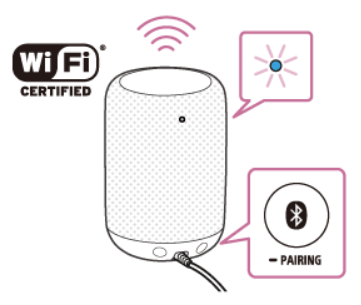
Закончив первый вариант, переходим ко второму.
Если вы внимательно прочитали вторую часть этого поста, на одном из изображений вы увидите, что Apple Music не включена в список сервисов потоковой передачи музыки, поддерживаемых Sony LF-S50G.
Но вам не стоит так сильно беспокоиться, потому что вы все равно можете воспроизводить свои самые любимые песни Apple Music, используя динамик с помощью, конечно же, Google Assistant. Вы можете просто загрузить любые песни, которые вам нравятся, из Apple Music в Google Play Music или Spotify приложение и выбрать один потоковый сервис, чтобы иметь возможность слушать хорошую музыку.

Если вы уже давно пользуетесь Apple Music, вы наверняка знаете, что песни в ней защищены DRM (Digital Rights Management). Это означает лишь то, что невозможно загружать песни напрямую из Apple Music и даже воспроизводить их на неавторизованных устройствах. Вы можете легко сделать это, используя одно замечательное стороннее программное обеспечение под названием DumpMedia Конвертер Apple Music.
Этот упомянутый инструмент позволяет превратить ваши самые любимые музыкальные песни Apple в MP3 или любой другой формат, который вам нужен. Это приложение было создано DumpMedia. Упомянутый был создателем отличных программных приложений, таких как конвертеры видео, аудио и даже загрузчики видео, которыми вы, несомненно, сможете воспользоваться.
Он стал известен в технологической отрасли благодаря инновациям и разработке потрясающих приложений, которые в настоящее время будут рассматриваться как вариант ответа на проблемы многих пользователей.
Создав не только упомянутое, но и разработав Spotify Music Converter и, конечно же, конвертер Apple Music, который позволяет конвертировать любимые песни Apple Music во многие другие форматы. В дополнение к этому, вам не нужно беспокоиться о защите DRM (управление цифровыми правами), которую имеет каждый файл, поскольку эти замечательные конвертеры могут удалить их в одно мгновение.
Теперь давайте посмотрим, как вы можете использовать это DumpMedia Apple Music Converter позволяет загружать и конвертировать песни Apple Music в MP3 формат.
Бесплатная загрузка Бесплатная загрузка
Конечно, нам нужно сделать так, чтобы DumpMedia Apple Music Converter загружен и установлен на ваш персональный компьютер. После установки откройте и запустите программу. После запуска программы iTunes также будет активирован. Не беспокойтесь об этом, просто продолжайте процесс.
Под "Библиотека В меню «Музыка» отметьте «Музыка», если вы хотите скопировать имеющиеся у вас песни. После этого вы увидите все песни и плейлисты, хранящиеся в вашей медиатеке iTunes. Чтобы иметь возможность выбирать песни для загрузки и конвертации, вы можете либо установить флажки рядом с каждой из них, либо использовать панель поиска, чтобы легко найти конкретные песни, которые вы хотите загрузить.
Следующий шаг, который необходимо сделать, — это внести коррективы в настройки результирующего вывода. Вы можете выбрать любой формат из тех, что будут в списке. Приложение поддерживает множество форматов без DRM, включая MP3. Он также поддерживает форматы AC3, M4A, M4R, AIFF, FLAC, AU и даже MKA. Выбор MP3 так как формат был бы лучшим вариантом для вас.
Инструмент также позволит вам изменить другие параметры, такие как скорость передачи данных и частота дискретизации. Вы также можете выполнить переименование полученного файла. На этом шаге вам также необходимо указать выходной путь или целевое расположение, в котором будут сохраняться файлы.

После завершения всех настроек, необходимых для персонализации или настройки, последним шагом будет процесс преобразования. Вы можете просто нажать кнопку «Конвертировать», которая находится в правом нижнем углу экрана.
Через несколько минут ваши песни будут преобразованы и наконец загружены. Теперь вы можете наслаждаться этими файлами в любое время! В дополнение к этому, одновременно с преобразованием файла будет удалена защита DRM.
Чтобы песни легко воспроизводились на динамике Sony LF-S50G, вы можете просто загрузить их в Google Play Music или Spotify.
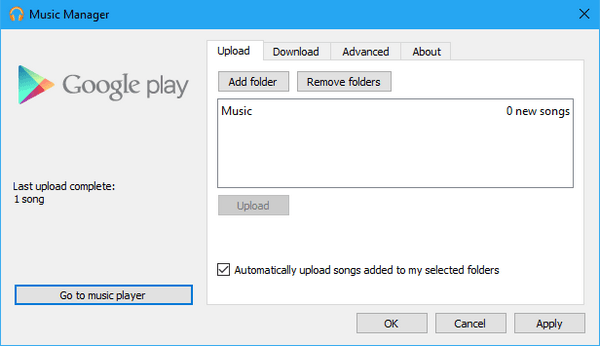
В этом посте обсуждались способы его использования для воспроизведения самых любимых музыкальных композиций Apple на Sony LF-S50G. Вы можете использовать функцию Bluetooth. Однако недостатком здесь является то, что вы можете использовать его только в качестве внешнего динамика, а это означает, что вы не сможете воспользоваться возможностями использования Google Assistant.
Другой вариант, показанный в этом посте, — это использование такого инструмента, как DumpMedia Конвертер Apple Music конвертировать и преобразовывать песни Apple Music, защищенные DRM, в другие форматы, чтобы их можно было загружать в музыку Google Play.
Пробовали ли вы какие-либо из предложенных вариантов? Или вы пробовали использовать другие способы, кроме обсуждаемых здесь? Дайте нам знать, каковы ваши впечатления, поделившись ими в разделе ниже.
